一:下载MySQL
1.进入oracle官网

2.

3.

4.

5.

6.

7.

网址:https://dev.mysql.com/downloads/file/?id=469273
二:配置MySQL数据库
2.1 解压绿色版mysql,并改名为mysql5.7,如下图

对比一下下图5.6以前的版本,少data目录(存放数据)和my-default.ini文件(配置信息)

2.2 安装服务
1、运行cmd(管理员版本,否则没有权限),如下图

2. 对于新版mysql5.7没有了data目录,我们需要运行命令创建


3、运行命令mysqld –install安装服务,如下图:

如果不需要mysql了,只需要运行mysqld –remove即可移除,如下图

4、运行net start mysql 启动服务,如下图

2.3 客户端测试
2.3.1 mysql –uroot –p 如下图
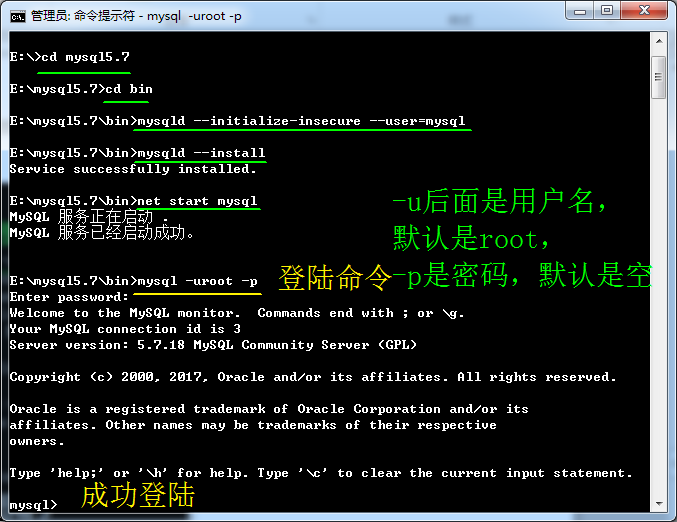
2.3.2 修改用户名密码
1、运行命令
use mysql;
UPDATE user SET authentication_string=password('123456') where user='root'; //修改密码为123456
FLUSH PRIVILEGES; //刷新
如下图:

2.3.3 重新登陆,运行命令mysql -uroot -p123456
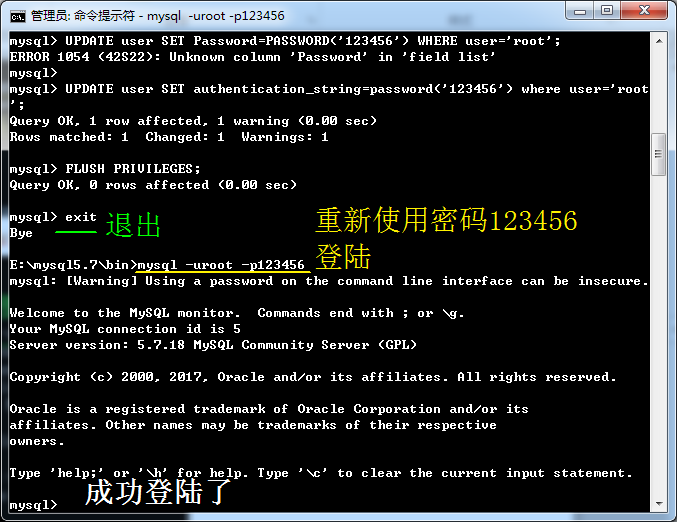
2.4 配置编码为UTF-8
1、查看默认编码

2、在mysql5.7的根目录下,新建my.ini文件,(5.7后没了这文件,自己新建),如下图:

Mysql服务程序启动时会自动读取my.ini获得各项配置参数,包括编码
3、编辑my.ini
在[mysqld]节点下,配置服务端编码,添加2项内容
character_set_server=utf8
[mysql]节点的,这个是配置客户端信息的
我们也添加[mysql]节点,并配置编码UTF8
[mysql]
default-character-set=utf8
如图

四、测试查询
1、修改了配置文件必须先重启服务

2、正常使用root用户登陆

3、运行命令show variables like "%character%"查看系统字符集变量,如下图:

显现出这样 配置UTF-8完成